小夥伴們好啊,今天咱們學習幾個最新版WPS表格中的新函式:
一、 如下圖,希望使用四舍六入五成雙的規則對A列的數值進行修約:
B2單元格輸入以下公式即可:
=ROUNDBANK(A2,2)
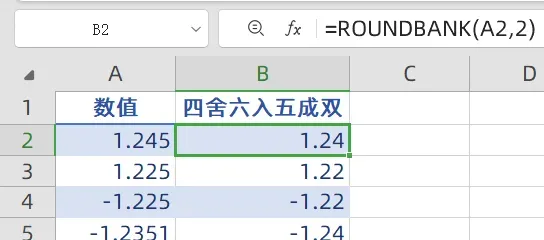
ROUNDBANK函式第1參數是要修約的數值,第二參數是要修約的位數。如果被修約的數位是5,且前面一位是偶數,就將5舍去,其他情況下與ROUND函式的修約規則一致。
二、 如下圖所示,希望將B列中的不規範簡稱替換為右側對照表中的全稱。
C2輸入以下公式下拉即可:
=SUBSTITUTES(B2,E$3:E$9,F$3:F$9)

SUBSTITUTES函式第一參數是要處理的字元,第二參數是要從中替換的舊字元(組),第三參數是要替換成的新字元(組)。
三、 SUBSTITUTES函式支持動態溢位,如下圖所示,使用以下公式可以根據右側的對照表,將B列單元格中包含的關鍵字全部刪除。
=TRIM(SUBSTITUTES(B2:B9,E3:E6,))
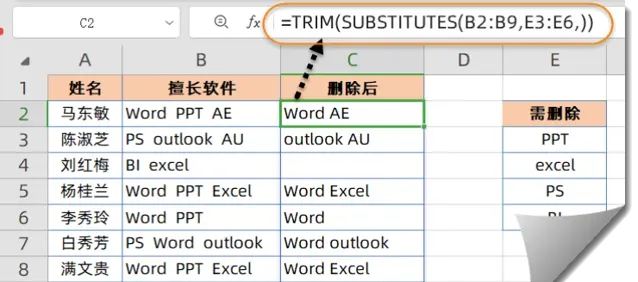
本例中,第一參數使用多個單元格,第三參數省略,表示將第二參數中的字元統統刪除。
四、 如下圖,希望根據右側對照表進行判斷,如果B列中包含其中任意關鍵字,就將其替換為「其他」。
C2單元格公式為:
=SUBSTITUTES(B2:B9,E3:E6,"其他")
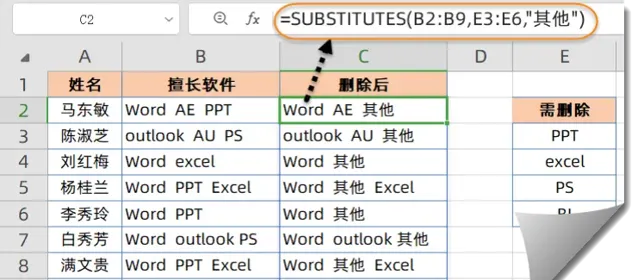
五、 如下圖,希望從A列的混合內容中,分別提取出英文,中文和電話號碼。
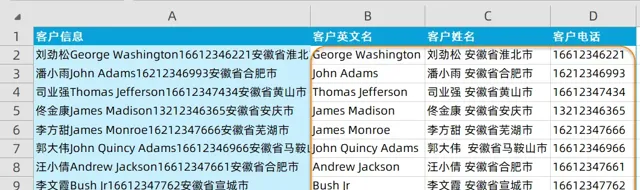
1、
B2單元格輸入以下公式,下拉,得到客戶英文名稱:
=REGEXP(A2,"[A-z .]+")
REGEXP函式第1參數是要處理的字元。
第二參數是正規表式。
第三參數可以省略,用數位0~2來表示匹配模式,其中0,是返回提取後的陣列結果。1是返回單個的邏輯值,2是返回替換後的單值、
第四參數也可以省略,是要替換的內容。
本例中,正規表式
[A-z .]+,表示所有英文字元和點號。
2、 C2單元格輸入以下公式,下拉,得到客戶中文名稱:
=CONCAT(REGEXP(A2,"[一-龜 ]+",0))
本例中, 正規表式 "[一-龜 ]+" ,表示所有中文字元。
3、 D2單元格輸入以下公式,下拉,得到客戶電話號碼:
=REGEXP(A2,"\d{11}")
本例中, 正規表式 " \d{11} ",表示所有11位的數位。
六
、
如下圖,希望提取A列混合內容中的金額數位,也可以在B2單元格使用以下公式,下拉即可。
=REGEXP(A2,"[0-9.,]{1,}")
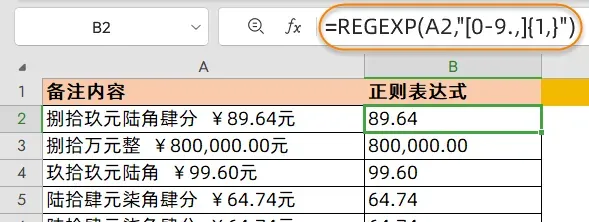
本例中的正規表式[0-9.,]{1,},其中[0-9.,]表示0~9的任意數位和千位分隔符以及逗號,{1,}表示1個及以上。
七 、 如下圖,需要根據左側數據, 匯總各個銷售人員的銷售總量和銷售總額。
G2單元格輸入以下公式即可:
=GROUPBY(B1:B201,D1:E201,SUM,3)
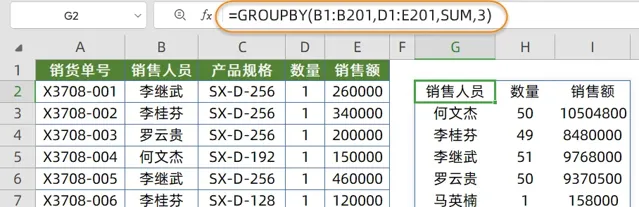
GROUPBY函式的作用是按指定欄位進行聚合匯總,最終的效果類似於數據透視表。
第一個參數B1:B201,表示要根據B列的銷售人員進行匯總。
第二個參數D1:E201,是要匯總的數值區域。 表示對D列和E列兩個欄位分別繼續匯總。
第三個參數SUM,表示要匯總的方式是求和。
第四個參數使用3,表示顯示欄位標題。
好了,今天咱們的內容就是這些。你學會了嗎?
圖文制作:祝洪忠











